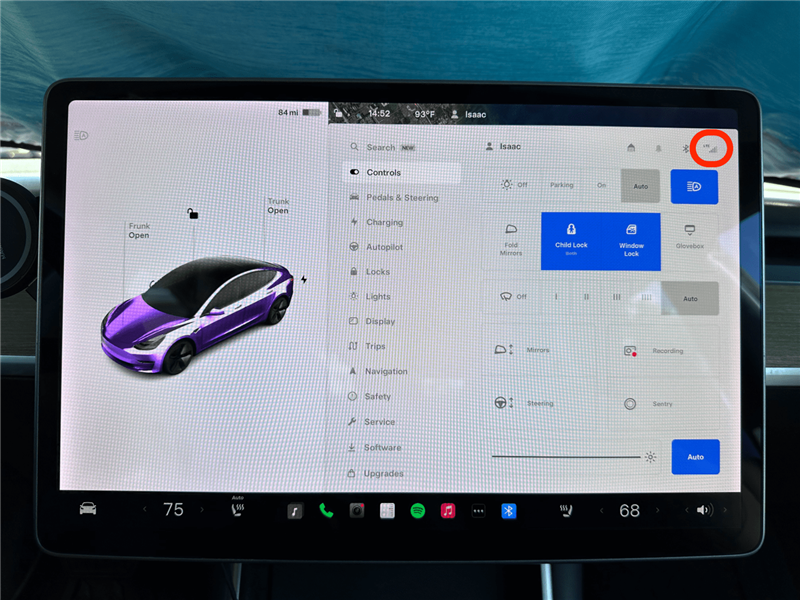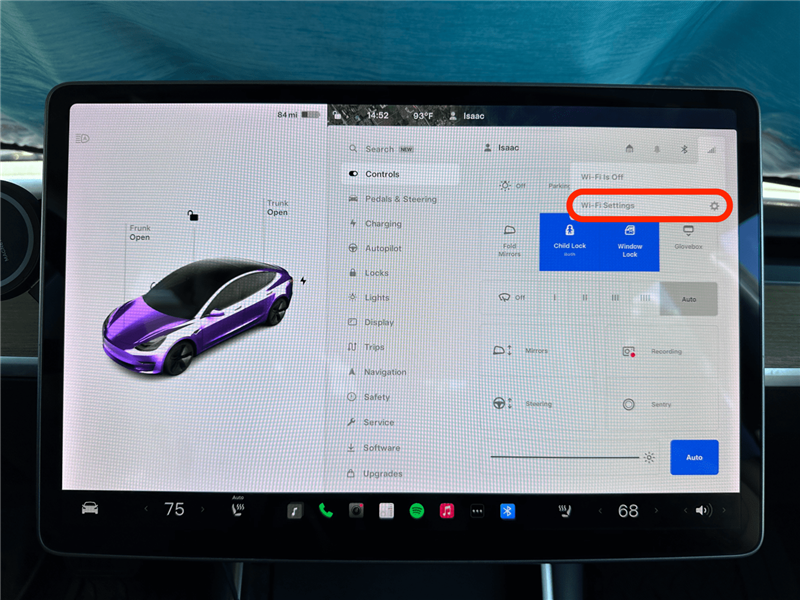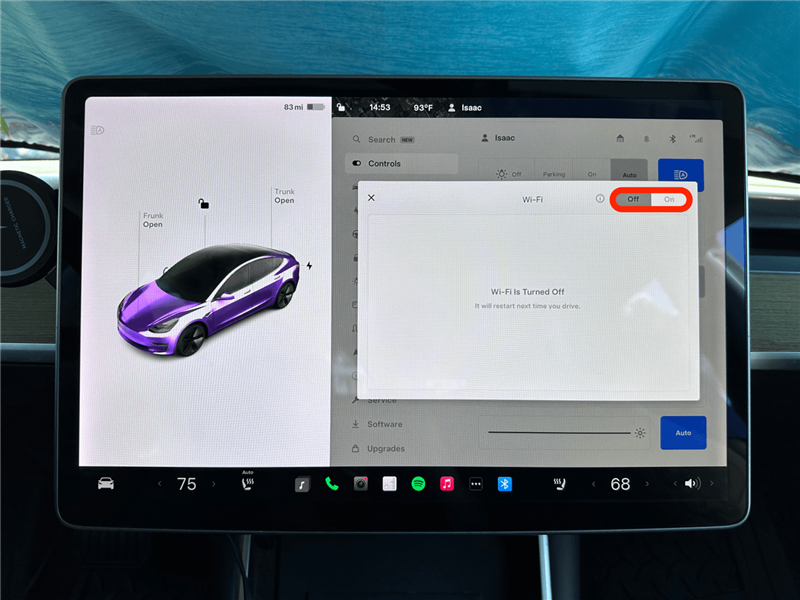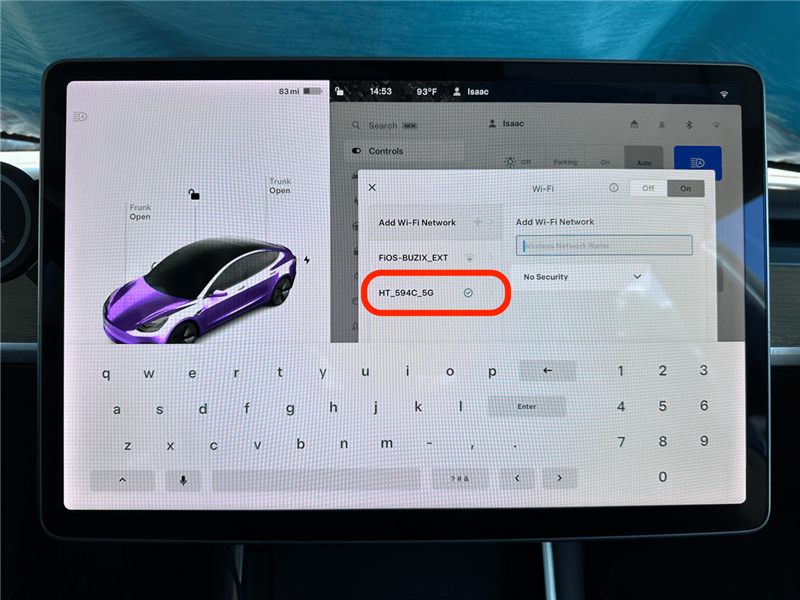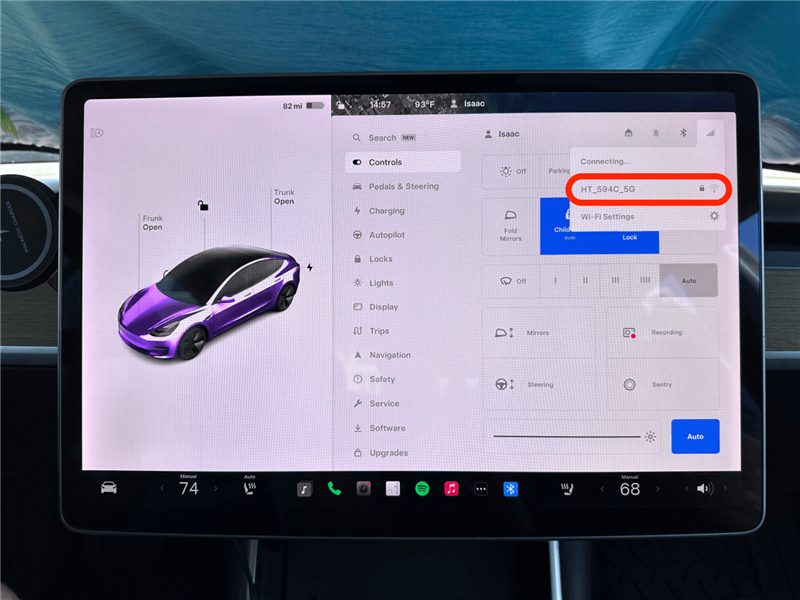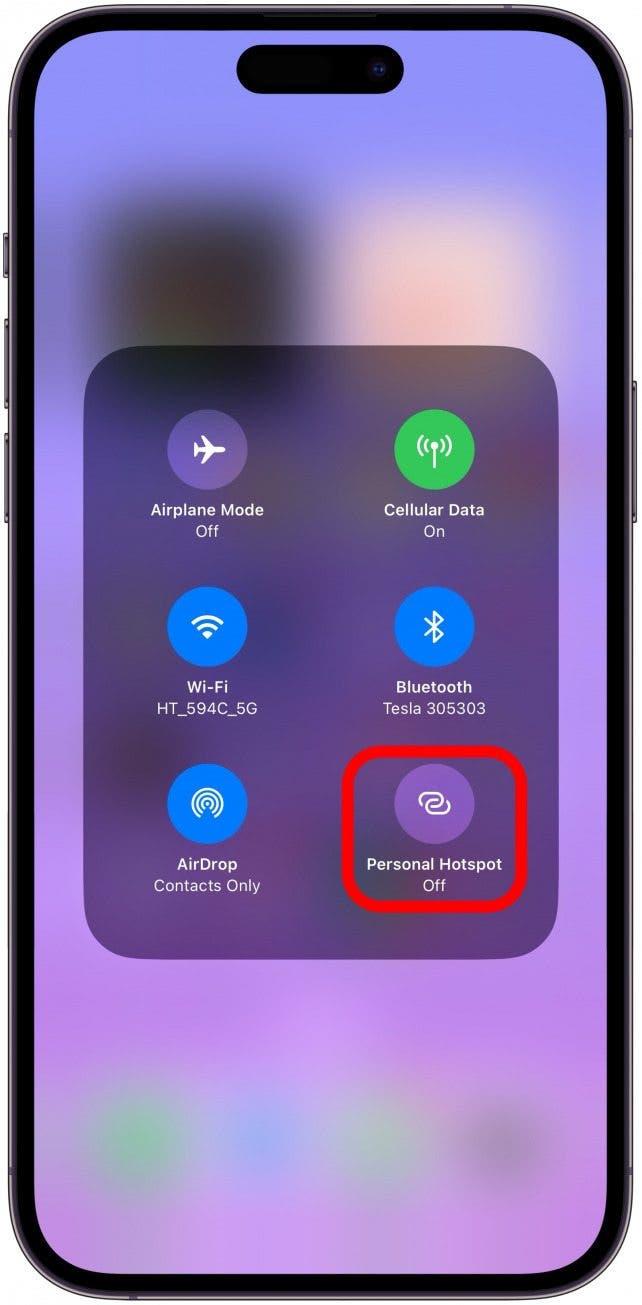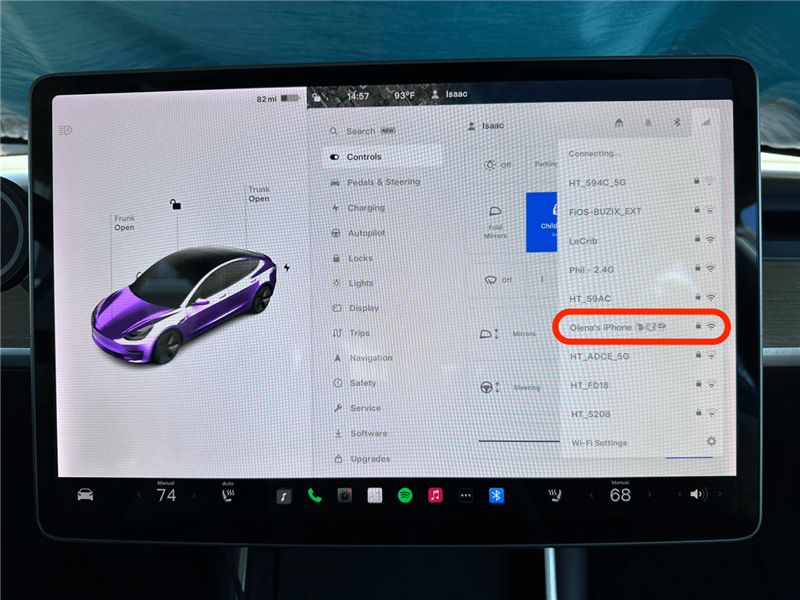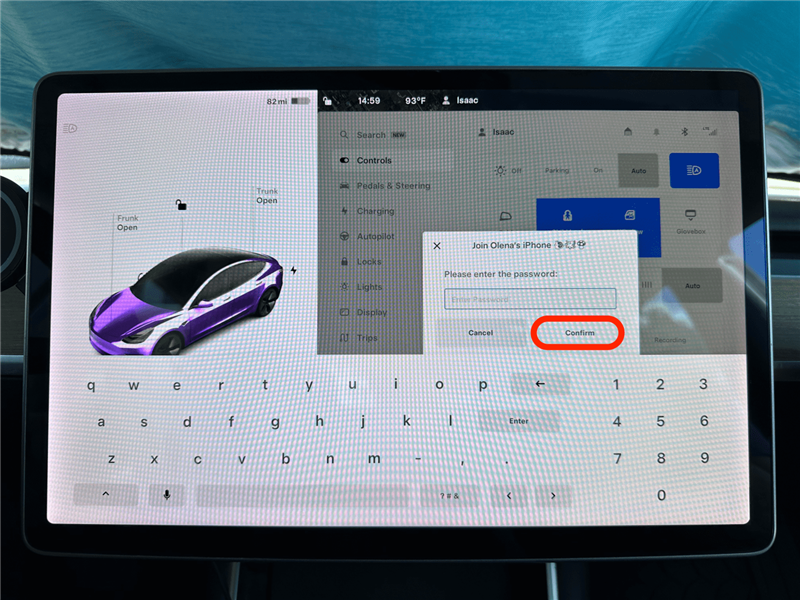Ваша Tesla подключается к Wi-Fi для загрузки обновлений, но у нее есть встроенный модем, который Вы можете включить, оплатив услугу Premium Connectivity. Также можно использовать точку доступа Вашего телефона для потокового вещания на Вашем Tesla. Несмотря на наличие собственного модема, пока что Tesla не может работать в качестве точки доступа.
Как подключить Tesla к Wi-Fi, если Ваш Wi-Fi выключен.
Даже если Вы оплатите услугу Tesla Premium Connectivity, чтобы предоставить своей Tesla доступ в Интернет через встроенный модем, Вам все равно необходимо подключиться к Wi-Fi, чтобы загрузить обновления программного обеспечения, распространяемые по воздуху. Вот как подключиться к Интернету на автомобиле Tesla в первый раз или если у Вас выключен Wi-Fi:
- Нажмите на значок автомобиля в левом нижнем углу Вашего дисплея.
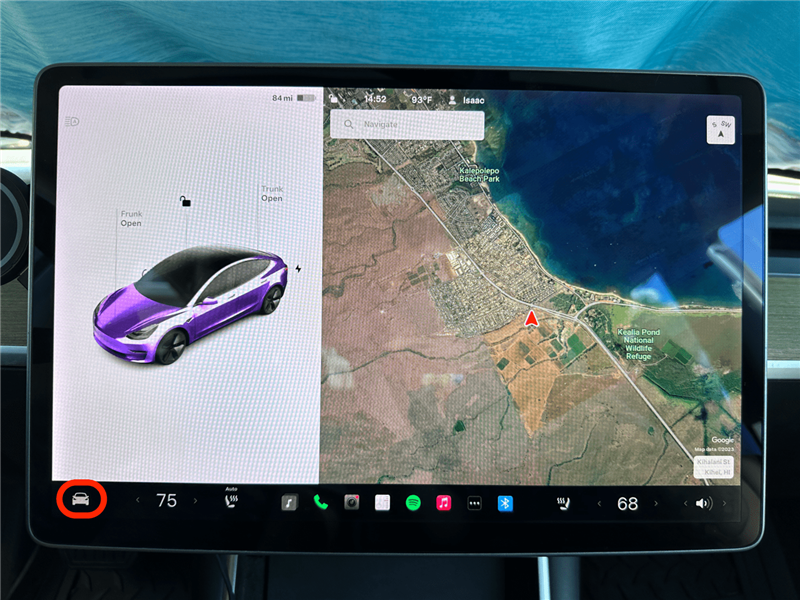
- Коснитесь значка LTE в правом верхнем углу вкладки Управление.

- Нажмите пункт Настройки Wi-Fi.

- Включите его.

- Выберите Вашу сеть Wi-Fi и введите пароль для входа в систему.

Теперь Вы знаете, как подключить Wi-Fi на своем автомобиле Tesla! Вы должны быть в состоянии подключить Вашу Теслу к любой сети Wi-Fi, к которой Вы можете подключить свой телефон. Чтобы получить больше советов по технике, подпишитесь на нашу рассылку «Совет дня».
Как подключить Tesla к Wi-Fi, если Ваш Wi-Fi включен.
Если Вы уже подключились к Wi-Fi или у Вас включен Wi-Fi, вот как подключиться к Интернету в Вашей Tesla:
- Коснитесь значка автомобиля в левом нижнем углу Вашего дисплея.
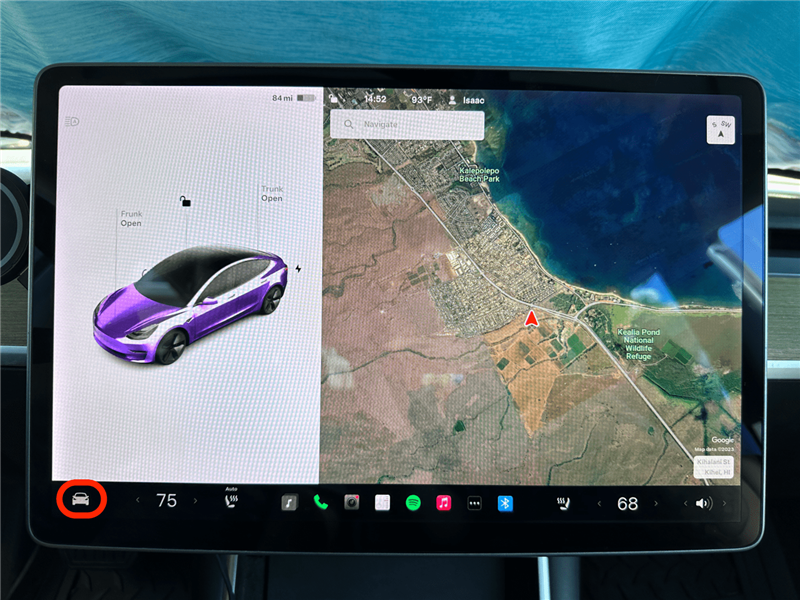
- Коснитесь значка LTE или Wi-Fi в правом верхнем углу вкладки «Управление».

- Выберите Вашу сеть Wi-Fi и введите пароль, если появится запрос.

Теперь Вы должны быть подключены к выбранной Вами сети Wi-Fi.
Как подключить точку доступа (iPhone & Tesla)
Если Вы хотите отказаться от ежемесячной оплаты Tesla, Вы можете подключить Вашу Tesla к точке доступа Вашего телефона. Это позволит Вам транслировать музыку и видео на дисплей Tesla, даже если Вы находитесь далеко от дома, например, на общественной парковке или на Tesla Supercharger. Предупреждаем: использование точки доступа на iPhone потребляет много данных, поэтому если у Вас мало данных, лучше этого не делать. Вот как подключиться к точке доступа с помощью Вашего Tesla:
- Включите точку доступа на Вашем iPhone.Вы также можете использовать другое устройство Cellular.

- Далее выполните действия, описанные в разделе выше, и выберите свою точку доступа.

- Введите пароль и нажмите Подтвердить.

Теперь Вы знаете, как подключиться к точке доступа с помощью Вашего Tesla!
Примечание .
Даже если Вы оплатили услугу Premium Connectivity, в настоящее время Вы не можете использовать свою Tesla в качестве точки доступа. Однако многие владельцы автомобилей Tesla надеются, что в будущем ситуация изменится, и они смогут подключать свои ноутбуки или другие устройства к Интернету, не платя за дополнительную услугу.
Теперь Вы знаете, как получить Wi-Fi в своем автомобиле бесплатно, используя свой телефон в качестве точки доступа! Это может быть медленнее, чем использование Премиум-подключения, но это самый доступный вариант. Конечно, Вы также можете подключиться к Wi-Fi дома или на работе, если Вам позволяет ситуация с парковкой. Далее Вы узнаете, как увеличить скорость горячей точки на iPhone.
FAQ
- Сколько стоит Tesla Premium Connectivity? 9,99$ в месяц или 99$ в год. Подробнее о Tesla Connectivity Вы можете узнать здесь.
- Что делать, если Ваша Tesla не подключается к Wi-Fi? Есть несколько шагов по устранению неполадок, которые Вы можете предпринять, если Ваша Tesla не подключается к Wi-Fi, например, забыть свою сеть Wi-Fi или выключить и снова включить Tesla, чтобы устранить какие-либо программные сбои.
- Что такое Интернет Telsa? Та же компания, которая производит автомобили Tesla, также создала Starlink Internet. 25 августа 2022 года Элон Маск написал в Твиттере сообщение, подтверждающее партнерство с компанией T-Mobile, которая обеспечит автомобили Tesla спутниковой сотовой связью Starlink. Однако это партнерство так и не было реализовано.